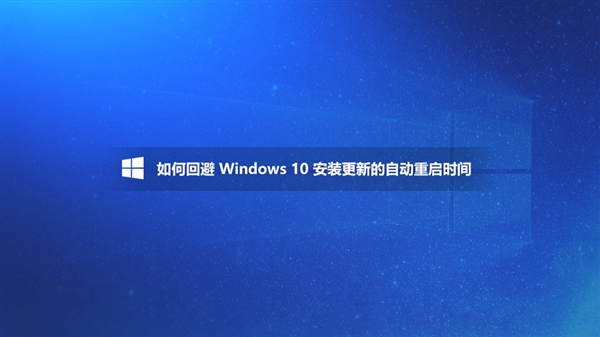 同时在Win10系统更新之后,通常会有系统重启的步骤,如果赶上上班时间,很影响工作效率。那么如何避开自动重启的时间时间段呢?今天,微软官方给出了一个图文教程,希望对用Win10的用户有所帮助。使用方法定位至【开始】>【设置】>【更新和安全】>【Windows 更新】,点击【更改使用时段】 设置你使用电脑的时间,即可避开自动重启的时间。?(在该板块,亦可手动更新系统。)
同时在Win10系统更新之后,通常会有系统重启的步骤,如果赶上上班时间,很影响工作效率。那么如何避开自动重启的时间时间段呢?今天,微软官方给出了一个图文教程,希望对用Win10的用户有所帮助。使用方法定位至【开始】>【设置】>【更新和安全】>【Windows 更新】,点击【更改使用时段】 设置你使用电脑的时间,即可避开自动重启的时间。?(在该板块,亦可手动更新系统。)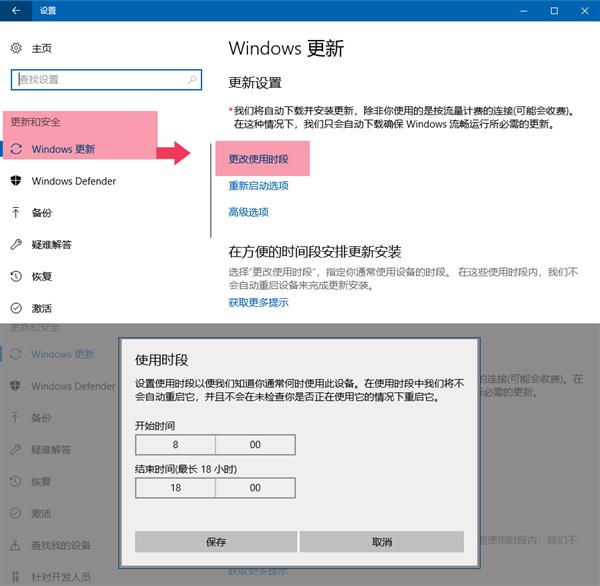
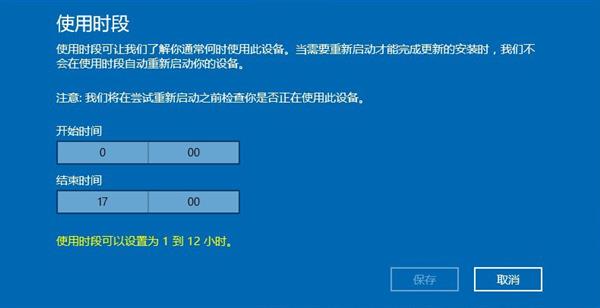
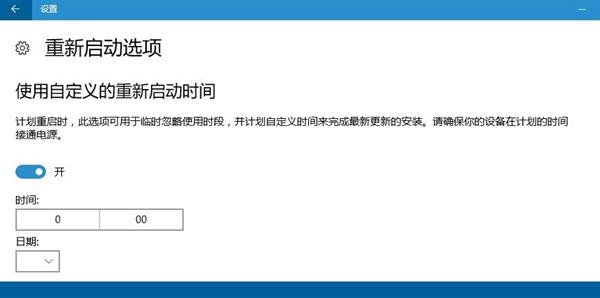 激活开关后,就不要忘记到时会重启哦!到点了会重启哦!切记!暂停更新在【高级选项】中,你可以为自己的电脑暂停系统更新,最长可达35天。如果电脑经常是连续加班的状态,同样可以考虑这个功能。
激活开关后,就不要忘记到时会重启哦!到点了会重启哦!切记!暂停更新在【高级选项】中,你可以为自己的电脑暂停系统更新,最长可达35天。如果电脑经常是连续加班的状态,同样可以考虑这个功能。
转载说明:欢迎转载本站所有文章,如需转载请注明来源于《绝客部落》。
本文链接:https://juehackr.net/qita/792.html